Khám phá Imgur - Nền tảng chia sẻ ảnh trực tuyến hàng đầu
Nội dung bài viết
Chia sẻ ảnh trực tuyến chưa bao giờ dễ dàng đến thế. Bạn có thể tải ảnh trực tiếp từ thiết bị hoặc sử dụng ứng dụng lưu trữ ảnh như Imgur để lưu giữ và lấy liên kết chia sẻ. Imgur nổi bật với sự miễn phí, đơn giản và đa năng, trở thành công cụ chia sẻ ảnh online được yêu thích nhất. Bài viết này sẽ hướng dẫn bạn cách sử dụng Imgur và lý giải vì sao nó xứng đáng là lựa chọn số một.
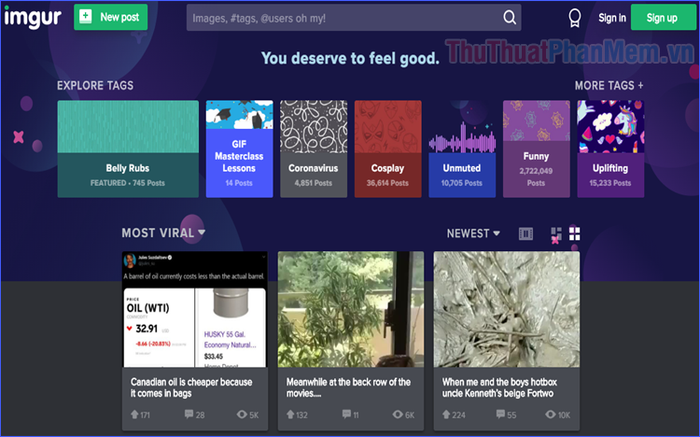
Hướng dẫn đăng ký tài khoản Imgur
Dù không cần tài khoản để tải ảnh lên Imgur, việc đăng ký sẽ mang lại nhiều lợi ích đáng kể. Bạn có thể dễ dàng quản lý các ảnh đã tải, tương tác với cộng đồng qua bình luận, và thể hiện cảm xúc với ảnh của người khác.
Để bắt đầu đăng ký tài khoản Imgur, bạn hãy truy cập vào https://imgur.com/register.
Có hai phương thức đơn giản để tạo tài khoản Imgur:
- Liên kết với mạng xã hội: Bạn có thể sử dụng tài khoản mạng xã hội hiện có như Twitter, Google, Facebook hoặc Yahoo để đăng ký Imgur một cách nhanh chóng.
- Tạo tài khoản mới: Điền đầy đủ thông tin yêu cầu và nhấn Next để hoàn tất quá trình đăng ký tài khoản Imgur mới.
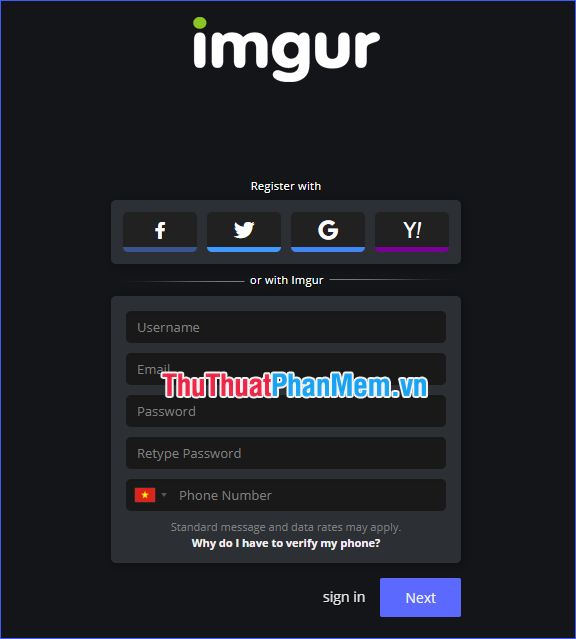
Ngay sau khi nhận được mã xác thực qua tin nhắn, bạn chỉ cần nhập mã, tích vào ô I'm not a robot và nhấn Register để hoàn thành đăng ký tài khoản.
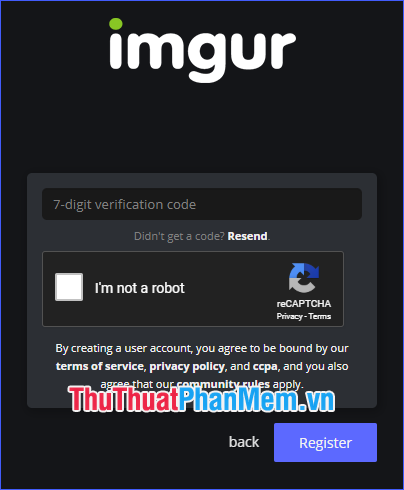
Hướng dẫn tải hình ảnh lên Imgur
Imgur cho phép bạn tải lên những hình ảnh được lưu trữ trên thiết bị cá nhân hoặc từ các nguồn công khai trên Internet.
Bạn không cần đăng nhập để tải ảnh lên Imgur. Chỉ cần nhấp vào New post ở góc trên bên trái để bắt đầu.
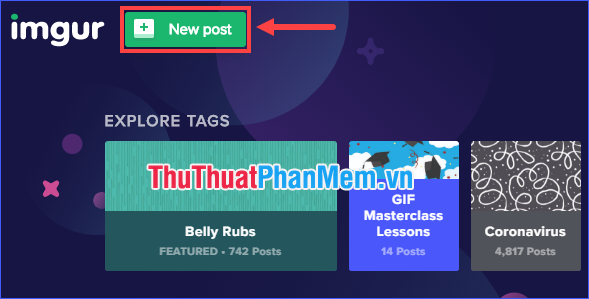
Trong bài viết này, mình sẽ hướng dẫn chi tiết cách đăng nhập và khám phá nhiều tính năng thú vị khác, giúp bạn tận dụng tối đa công cụ này.
Sau khi đăng nhập vào Imgur, bạn có thể nhấp vào New post để đăng ảnh ngay lập tức, hoặc chọn hình đại diện và nhấp vào Images để truy cập trang quản lý ảnh của mình.
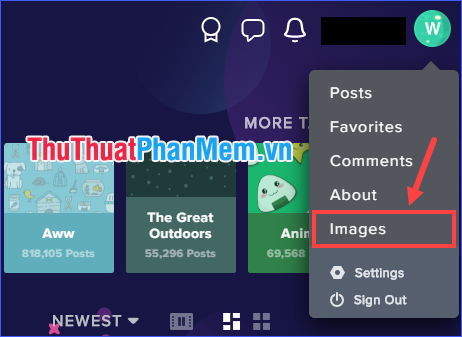
Tại trang quản lý ảnh, hãy nhấp vào nút Add Images nằm ở góc trên bên phải để bắt đầu thêm ảnh mới.
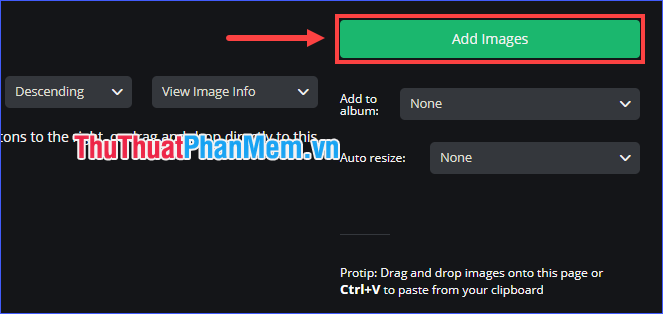
Bạn có thể tải lên hình ảnh mong muốn lên Imgur bằng nhiều cách: duyệt ảnh từ thiết bị, kéo thả ảnh, sao chép và dán, hoặc nhập URL của ảnh nếu ảnh đã có sẵn trên Internet.
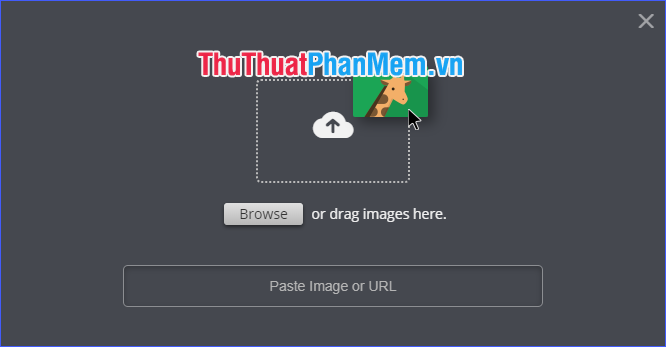
Khám phá cách tạo album ảnh đẹp mắt và tiện lợi trên Imgur.
Để bắt đầu tạo album, hãy nhấp vào All Images và chọn New Album để thiết lập một bộ sưu tập mới.
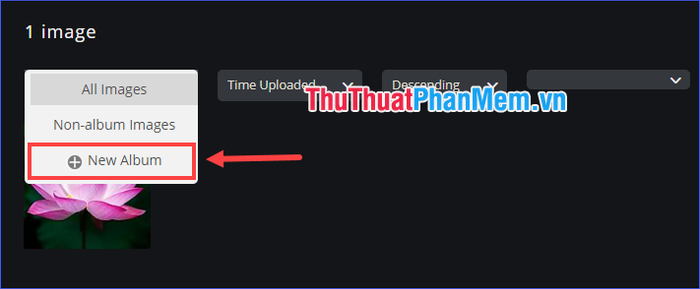
Thêm tiêu đề và mô tả cho album (nếu muốn) để làm nổi bật ý tưởng của bạn, sau đó nhấn Save để lưu lại.
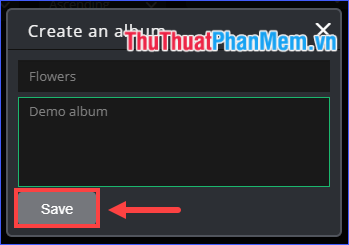
Khi album đã được tạo, bạn có thể thêm ảnh vào bằng cách nhấp vào Add Images (lưu ý không phải nút màu xanh lá) để làm phong phú thêm bộ sưu tập của mình.
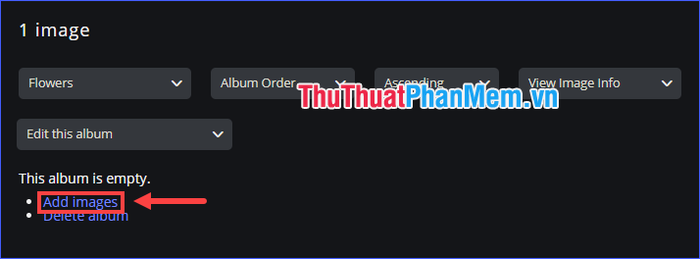
Để thêm ảnh vào album, hãy nhấp vào All images, chọn những hình ảnh đã lưu trên Imgur mà bạn muốn thêm, sau đó nhấn Save để hoàn tất.
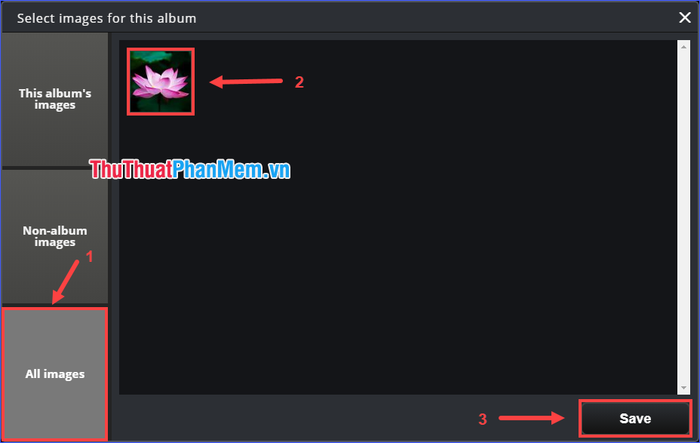
Khám phá cách chuyển đổi linh hoạt giữa chế độ quản lý hình ảnh và quản lý album.
Một menu xổ xuống với giá trị mặc định là All Images sẽ giúp bạn dễ dàng chuyển đổi giữa việc quản lý hình ảnh và quản lý album chỉ với một cú nhấp chuột.
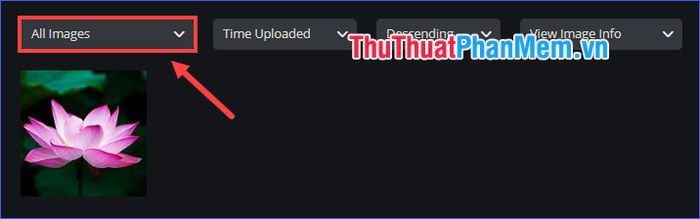
Menu xổ xuống này cung cấp các tùy chọn đa dạng, bao gồm:
- All Images: Hiển thị toàn bộ hình ảnh của bạn.
- Non-album Images: Hiển thị những hình ảnh chưa được thêm vào album nào.
- New Album: Tạo một album mới để sắp xếp ảnh của bạn.
- Bên dưới là danh sách các album đã được tạo, giúp bạn dễ dàng quản lý.
Khám phá các tính năng chỉnh sửa ảnh cơ bản như cắt, thay đổi kích thước và xoay ảnh một cách dễ dàng.
Imgur cung cấp các công cụ chỉnh sửa ảnh cơ bản như cắt (crop), thay đổi kích thước (resize) và xoay (rotate). Để chỉnh sửa ảnh, di chuột lên ảnh và nhấp vào Edit.
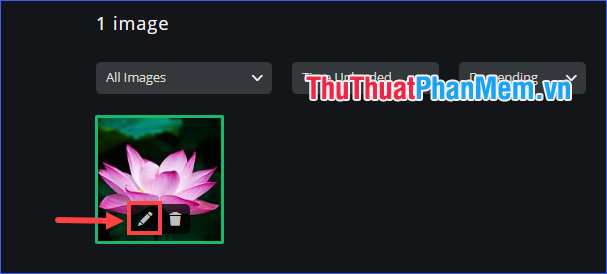
Thoải mái chỉnh sửa ảnh theo ý muốn. Nếu không hài lòng, nút Reset sẽ giúp bạn khôi phục ảnh về trạng thái ban đầu. Sau khi hoàn tất, nhấp vào Apply và Save để lưu lại thay đổi.
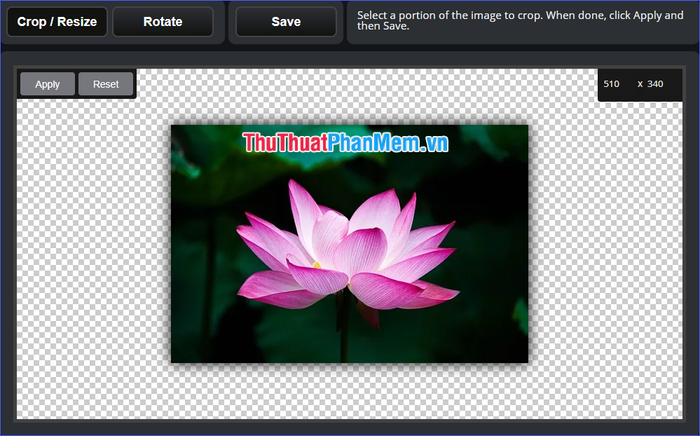
Khám phá cách chia sẻ ảnh và những mẹo hữu ích khác trên Imgur.
Imgur không chỉ là một công cụ chia sẻ hình ảnh đơn giản mà còn sở hữu nhiều tính năng tùy chọn thú vị, mang đến trải nghiệm tuyệt vời cho người dùng.
Chia sẻ ảnh
Trên mỗi trang hình ảnh của Imgur, bạn sẽ tìm thấy các biểu tượng nhỏ giúp chia sẻ ảnh lên các nền tảng mạng xã hội như Facebook, Pinterest, Twitter và Reddit. Chỉ cần nhấp vào biểu tượng tương ứng để chia sẻ ngay lập tức.
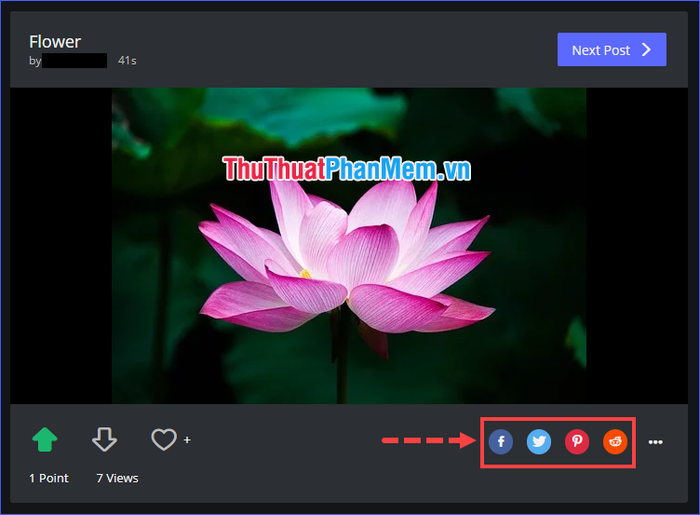
Liên kết và mã nhúng
Sau khi tải lên hình ảnh, nhấp vào nó (trong trang quản lý hình ảnh) để xem các hộp văn bản bên phải chứa liên kết trực tiếp và mã nhúng (HTML cho trang web hoặc BBCode cho diễn đàn). Sao chép và sử dụng các liên kết hoặc mã này phù hợp với nhu cầu của bạn.
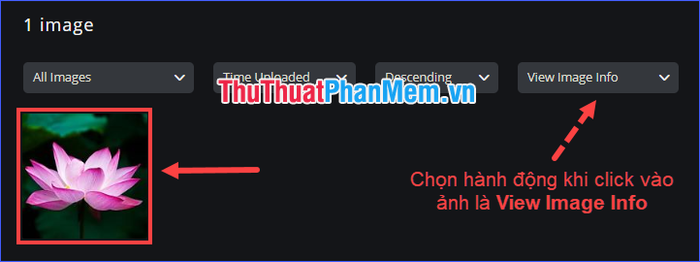
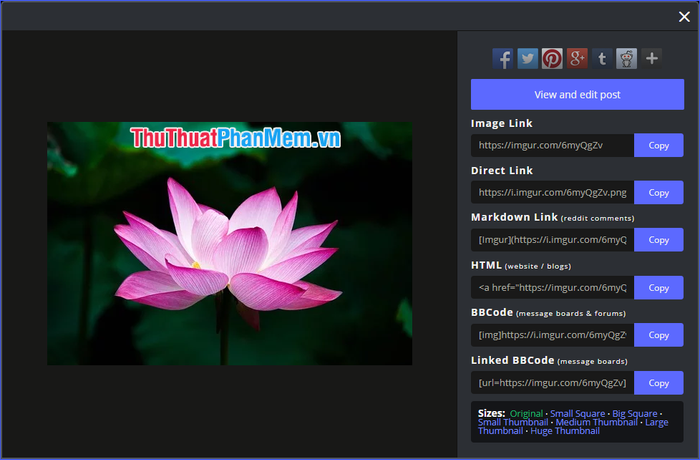
Thêm tiêu đề và mô tả
Với mỗi hình ảnh đã tải lên, bạn có thể tùy chỉnh tiêu đề và mô tả. Nhấp vào hình ảnh (trong trang quản lý hình ảnh) để xem chi tiết, sau đó chọn View and edit post để chỉnh sửa tiêu đề và mô tả theo ý muốn.
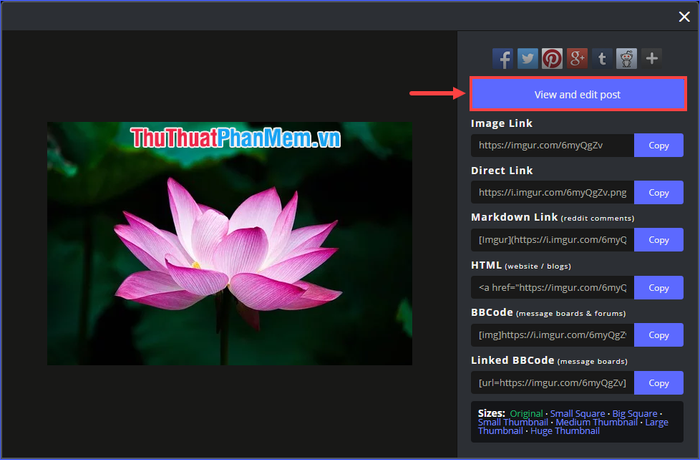
Công khai hình ảnh và khám phá các tính năng cộng đồng
Sau khi tải lên, hình ảnh của bạn có thể được chia sẻ ngay lập tức. Để công khai hình ảnh trên Imgur, giúp cộng đồng nhìn thấy và tương tác, hãy mở liên kết hình ảnh, nhấp vào Share to community và chọn Post publicly.
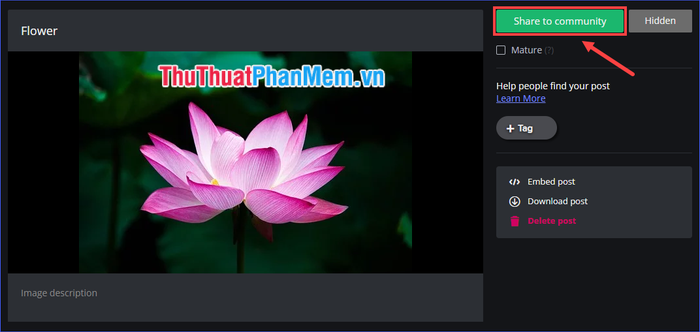
Mỗi hình ảnh công khai trên Imgur đều có thể nhận được lượt "thích" (Like) hoặc "không thích" (Dislike), tích lũy điểm số (Point). Bạn cũng có thể "yêu thích" (Favorite) hình ảnh, bình luận, và tương tác với các bình luận khác.
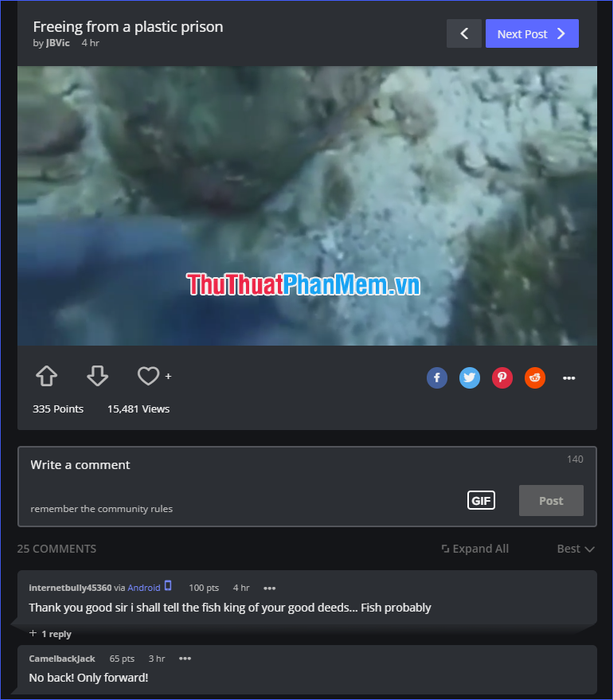
Tạo meme độc đáo
Sau khi nhấp vào Add Images, bạn sẽ thấy nút Meme Gen để tạo meme. Nhấp vào đây để chọn từ các mẫu meme phổ biến hoặc tải lên hình nền mới cho meme của bạn.
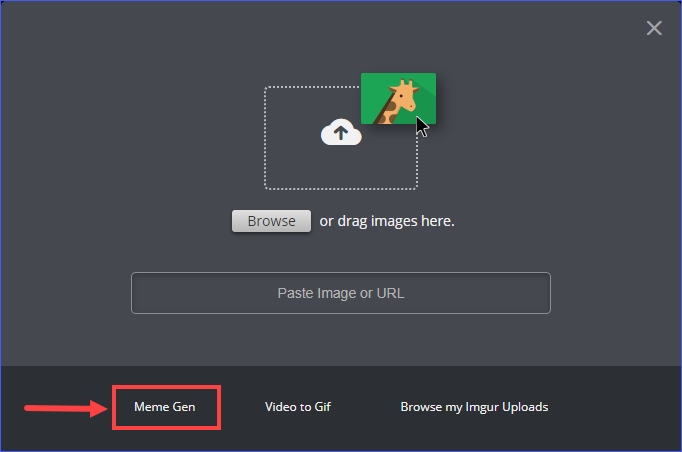
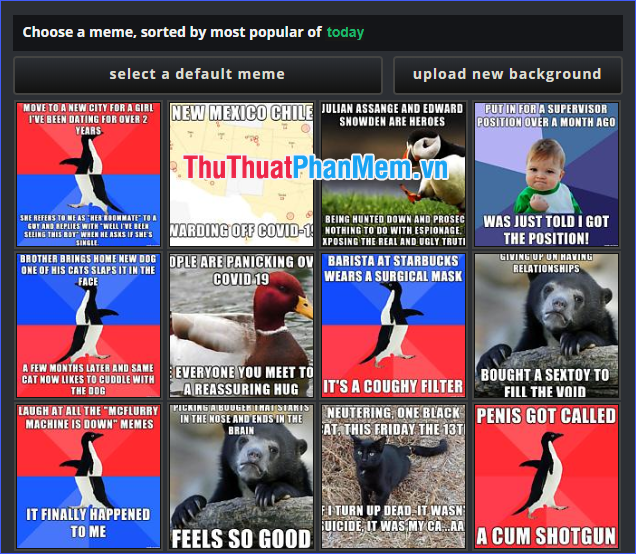
Bạn có thể chỉnh sửa văn bản theo ý thích, sau đó nhấp vào make this meme! để lưu lại kết quả và chia sẻ ngay lập tức.
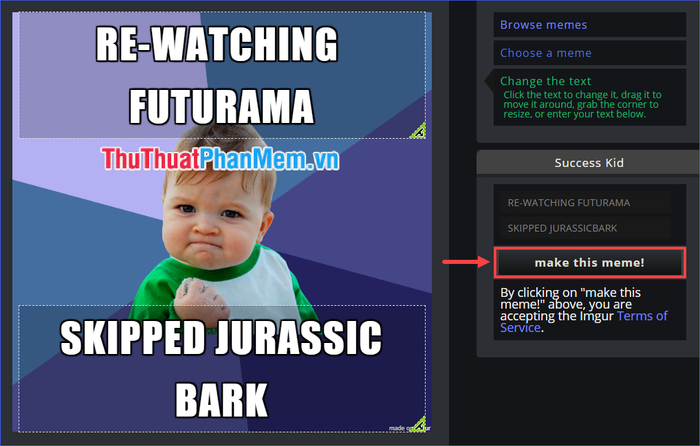
Ngoài những thao tác cơ bản, Imgur còn ẩn chứa nhiều điều thú vị khác. Không chỉ là một nền tảng lưu trữ ảnh như Flickr hay Photobucket, Imgur còn nổi tiếng với khả năng chia sẻ những hình ảnh vui nhộn và meme độc đáo.
Hy vọng bài viết này sẽ giúp bạn sử dụng Imgur một cách thành thạo, từ đó chia sẻ nhiều bức ảnh ý nghĩa và sáng tạo đến cộng đồng.
Có thể bạn quan tâm

10 Công Thức Tỏi Vàng Chữa Ho Tự Nhiên Cho Trẻ

Top 11 địa điểm ẩm thực đáng trải nghiệm nhất tại TP. Đồng Hới, Quảng Bình

Làm thế nào để nhận biết một chàng trai đã có bạn gái nhưng vẫn dành tình cảm đặc biệt cho bạn? 13 dấu hiệu tinh tế sẽ giúp bạn khám phá sự thật.

Top 7 phòng tập yoga chất lượng tại quận Thủ Đức, TP. HCM

Top 6 trường mầm non nổi bật tại quận 5, TP. HCM


